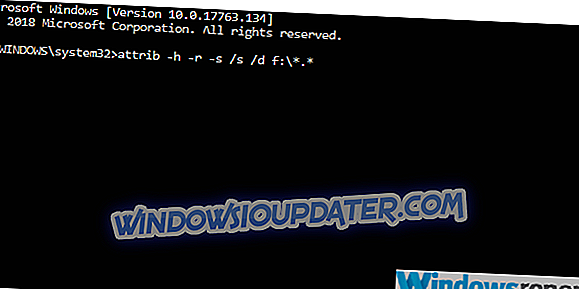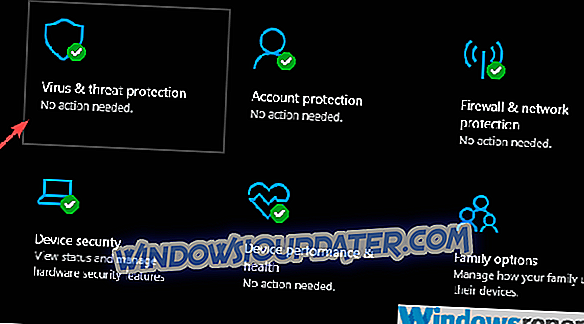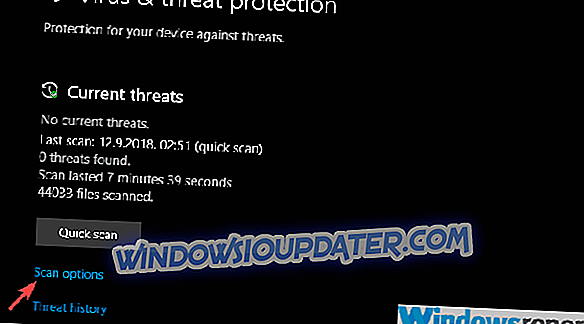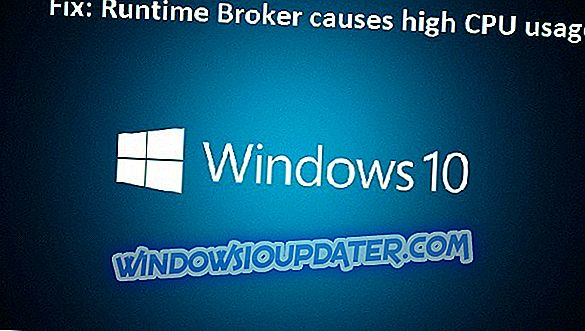Drivers flash USB ultrapassaram CDs e DVDs há muito tempo. Eles oferecem ótimas velocidades de leitura e gravação, são bastante compactos e atualmente você pode encontrá-los em tamanhos grandes. Mas há uma pequena vantagem que os discos têm, e esse é o fato de que os drives USB são bastante suscetíveis a ameaças maliciosas.
Um vírus distinto esconderá todos os arquivos armazenados em sua unidade flash USB e adicionará apenas seus atalhos. Isso parece assustador, já que o primeiro palpite é que seus dados se foram. Não é. Nós vamos mostrar-lhe como recuperá-lo abaixo.
Os seus arquivos USB agora são atalhos? Veja como recuperá-los
- Desativar a inicialização automática temporariamente e usar o Prompt de Comando para corrigi-lo
- Use a ferramenta USB Fix
- Procurar por malware
- Formate seu drive USB
Solução 1 - Desativar a inicialização automática temporariamente e usar o Prompt de Comando para corrigi-lo
Não conecte o USB afetado até que todas as preparações sejam feitas e, obviamente, não o formate ainda. Vamos começar ativando arquivos ocultos de maneira padrão por meio da interface do usuário do sistema. Depois disso, o próximo passo é desligar completamente o recurso Autostart, pois isso pode levar à disseminação da infecção pelo vírus para o armazenamento do PC e essa é a última coisa que queremos que aconteça.
Depois disso, você pode usar o Prompt de Comando para recuperar todos os seus arquivos ou, para ser mais específico, torná-los visíveis.
Veja o que você precisa fazer:
- Baixe e extraia o Autorun Exterminator . Você pode encontrá-lo aqui.
- Execute o Autorun Exterminator e conecte sua unidade flash USB. O utilitário removerá todos os arquivos autorun.ini e protegerá você de possíveis propagações de malware.
- Agora, clique com o botão direito do mouse em Iniciar e abra o prompt de comando (Admin) .
- Copie e cole o seguinte comando na linha de comando e pressione Enter (não se esqueça de substituir “f” pela letra da sua unidade flash USB ):
- attrib -h -r -s / s /df:*.*
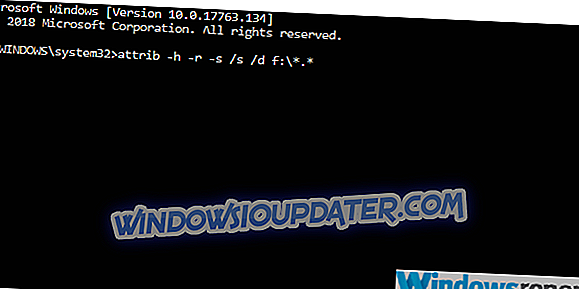
- attrib -h -r -s / s /df:*.*
- Depois de executar este comando, você poderá ver todos os arquivos de vírus escondidos de você.
Solução 2 - Use a ferramenta USB Fix
Como já dissemos durante a introdução, esta é definitivamente uma infecção por vírus em mãos. Este é um vírus específico que ataca o armazenamento externo, oculta todos os dados e cria atalhos para todos os arquivos. A verificação com o antivírus não ajudará e provavelmente excluirá todos os dados se detectar algo. O que você pode fazer para evitar isso é executar uma ferramenta antimalware de terceiros. Chama-se UsbFix e é especializada na resolução de problemas causados por vírus, como o que estamos abordando aqui.
Siga estas etapas para usar o UsbFix e resolver o problema:
- Baixe a ferramenta UsbFix aqui. Se o antivírus bloqueá-lo, desative o antivírus temporariamente.
- Conecte sua unidade flash USB, mas não a abra.
- Execute o UsbFix.exe .
- Clique em Exclusão e aguarde até que a ferramenta termine.
- Abra sua unidade flash USB e, esperançosamente, seus arquivos estarão lá, intocados.
Solução 3 - Verificar malware
Agora que você finalmente conseguiu extrair seus dados do USB infectado, sugerimos uma varredura completa imediata como medida de precaução. Você pode usar qualquer ferramenta de terceiros para verificar malware, mas verifique se você tem o banco de dados de vírus mais recente. Além disso, as verificações rápidas não serão suficientes, por isso, execute uma verificação profunda. Seja qual for a sua proteção antimalware.
Veja um exemplo de como executar uma verificação profunda no Windows Defender para Windows 10 universal:
- Abra o Windows Defender na área de notificação da barra de tarefas.
- Escolha Proteção contra vírus e ameaças .
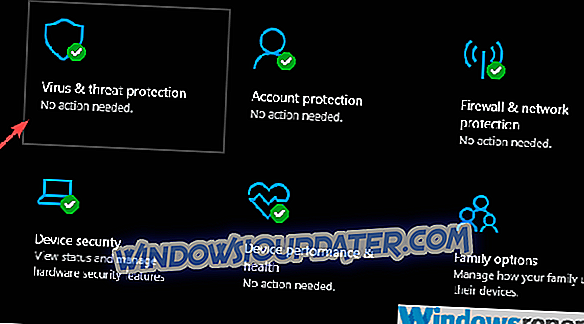
- Escolha opções de digitalização .
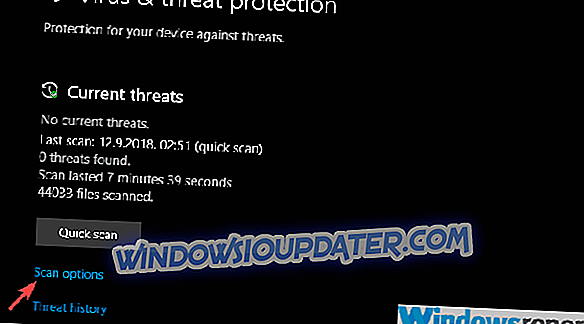
- Selecione a verificação offline do Windows Defender.
- Salve tudo o que você está fazendo, pois este modo irá reiniciar o PC.
- Clique em Analisar agora .
Solução 4 - Formate o seu drive USB
Finalmente, uma vez que transferimos dados com sucesso e procuramos por possíveis ameaças ao seu PC, sugerimos que formate o USB e inicie a partir do zero. Só então você terá certeza de que o USB é totalmente funcional e utilizável. Depois disso, você pode usar o USB como antes, sem temer que uma possível infecção oculte os dados e crie atalhos novamente.
Veja como formatar uma unidade flash USB:
- Conecte sua unidade e faça o backup de todos os arquivos.
- Clique com o botão direito na unidade flash USB e escolha Formatar no menu contextual.
- Selecione Quick format e selecione Fat32 como o formato do drive.
- Espere até que o dispositivo esteja formatado e pronto, você pode usá-lo novamente sem problemas.
Com isso dito, podemos concluir este artigo. Espero que essas etapas tenham sido úteis e você finalmente consiga recuperar seus arquivos enquanto limpa a ameaça mal-intencionada no processo. Certifique-se de nos dizer nos comentários se as etapas acima mencionadas ajudaram você ou não.